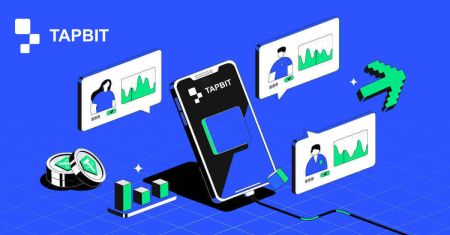Kako se prijaviti in prijaviti v račun Tapbit
Začetek vašega podviga na področju kriptovalut vključuje začetek gladkega postopka registracije in zagotavljanje varne prijave v zanesljivo menjalno platformo. Tapbit, svetovno priznan kot vodilni na področju trgovanja s kriptovalutami, ponuja uporabniku prijazno izkušnjo, prilagojeno tako začetnikom kot izkušenim trgovcem. Ta natančen vodnik vas bo vodil skozi ključne korake registracije in prijave v vaš račun Tapbit.
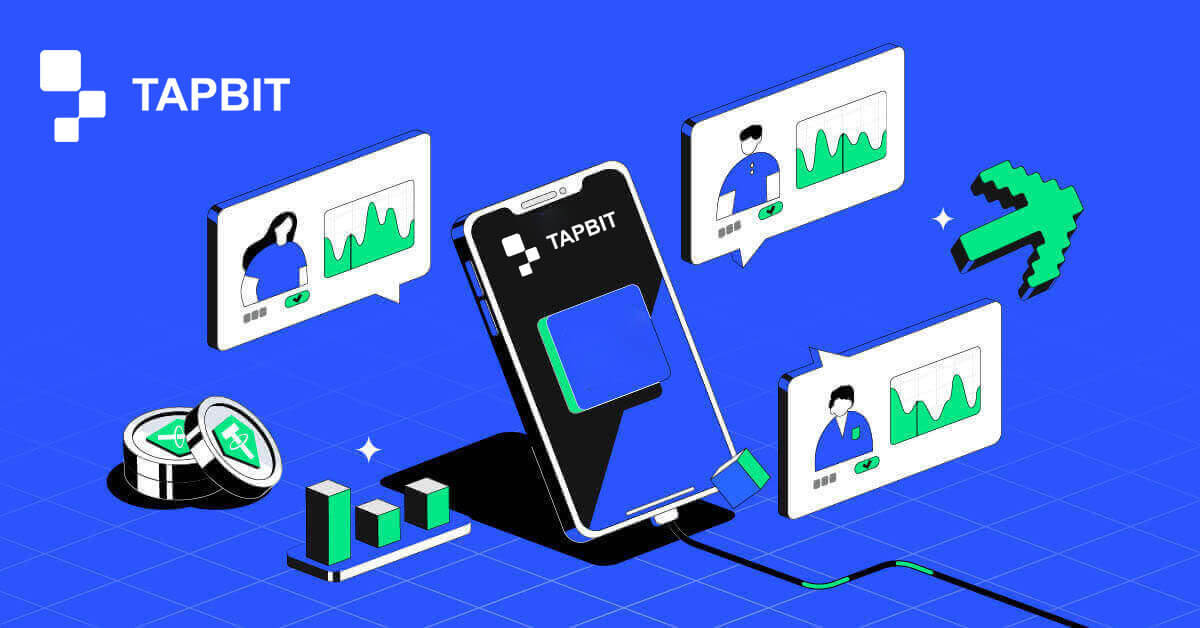
Kako se prijaviti na Tapbit
Kako se prijaviti na Tapbit prek spletne aplikacije
Kako se prijaviti na Tapbit z e-pošto
1. Za dostop do obrazca za prijavo pojdite na Tapbit in na strani v zgornjem desnem kotu izberite [Registracija] .
2. Izberite [E-pošta] in vnesite svoj e-poštni naslov. Nato ustvarite varno geslo za svoj račun. Preberite in se strinjate s pogoji uporabe.

3. Kliknite [Pridobi kodo] in po e-pošti boste prejeli 6-mestno potrditveno kodo. Vnesite kodo v 30 minutah in kliknite [Registracija] .

4. Čestitamo, uspešno ste se registrirali na Tapbit.

Kako se prijaviti na Tapbit s telefonsko številko
1. Za dostop do obrazca za prijavo pojdite na Tapbit in na strani v zgornjem desnem kotu izberite [Registracija] .
2. Izberite [Telefon] in vnesite svojo telefonsko številko. Nato ustvarite varno geslo za svoj račun. Preberite in se strinjate s pogoji uporabe.

3. Kliknite [Pridobi kodo] in v telefon boste prejeli 6-mestno potrditveno kodo. Vnesite kodo v 30 minutah in kliknite [Registracija] .

4. Čestitamo, uspešno ste se registrirali na Tapbit.

Kako se prijaviti na Tapbit prek mobilne aplikacije
Kako se prijaviti na Tapbit z e-pošto
1. Namestite aplikacijo Tapbit za ios ali android , odprite aplikacijo in kliknite osebno ikono
2. Kliknite [Prijava/Registracija] .

3. Kliknite [Registracija] .

4. Izberite [E-pošta] in vnesite svoj e-poštni naslov. Nato ustvarite varno geslo za svoj račun.

5. Po e-pošti boste prejeli 4-mestno potrditveno kodo. Vnesite kodo in tapnite [Registracija] .

Po uspešni registraciji boste morda videli ta vmesnik domače strani.

Kako se prijaviti na Tapbit s telefonsko številko
1. Namestite aplikacijo Tapbit za ios ali android , odprite aplikacijo in kliknite osebno ikono
2. Kliknite [Prijava/Registracija] .

3. Kliknite [Registracija] .

4. Izberite [Telefon] in vnesite svojo telefonsko številko. Nato ustvarite varno geslo za svoj račun.

5. V telefon boste prejeli 4-mestno potrditveno kodo. Vnesite kodo in tapnite [Registracija] .

Po uspešni registraciji boste morda videli ta vmesnik domače strani.

Pogosto zastavljena vprašanja (FAQ)
Zakaj ne morem prejemati e-pošte od Tapbit?
Če ne prejemate e-pošte, poslane od Tapbita, sledite spodnjim navodilom za preverjanje nastavitev vaše e-pošte:1. Ali ste prijavljeni na e-poštni naslov, registriran v vašem računu Tapbit? Včasih ste morda odjavljeni iz svoje e-pošte v svojih napravah in zato ne vidite Tapbitove e-pošte. Prijavite se in osvežite.
2. Ali ste preverili mapo z neželeno pošto v vaši e-pošti? Če ugotovite, da vaš ponudnik e-poštnih storitev potiska Tapbitova e-poštna sporočila v vašo mapo z vsiljeno pošto, jih lahko označite kot »varne«, tako da Tapbitove e-poštne naslove dodate na seznam dovoljenih.
Naslovi na beli seznam:
- do-not-reply@Tapbit .com
- [email protected] .com
- [email protected] .com
- [email protected] .com
- [email protected] .com
- [email protected] .com
- [email protected] .com
- [email protected] .com
- [email protected] .com
- [email protected] .com
- [email protected] .com
- [email protected] .com
- [email protected] .com
- [email protected] .com
- [email protected] .com
4. Je vaš e-poštni predal poln? Če ste dosegli omejitev, ne boste mogli pošiljati ali prejemati e-pošte. Izbrišete lahko nekaj starih e-poštnih sporočil, da sprostite nekaj prostora za več e-poštnih sporočil.
5. Če je mogoče, se registrirajte iz pogostih e-poštnih domen, kot so Gmail, Outlook itd.
Zakaj ne morem prejeti SMS potrditvenih kod?
Tapbit nenehno izboljšuje našo pokritost s preverjanjem pristnosti SMS za izboljšanje uporabniške izkušnje. Vendar pa obstajajo nekatere države in območja, ki trenutno niso podprta.Če ne morete omogočiti preverjanja pristnosti SMS, si oglejte naš globalni seznam pokritosti SMS in preverite, ali je vaše območje pokrito. Če vaše območje ni zajeto na seznamu, uporabite Google Authentication kot primarno dvostopenjsko avtentikacijo.
Če ste omogočili preverjanje pristnosti SMS ali ste trenutno aktivni v državi ali območju, ki je na našem globalnem seznamu pokritosti s SMS, vendar še vedno ne morete prejemati kod SMS, naredite naslednje:
- Prepričajte se, da ima vaš mobilni telefon dober omrežni signal.
- Onemogočite protivirusni program in/ali požarni zid in/ali aplikacije za blokiranje klicev na svojem mobilnem telefonu, ki bi lahko blokirale našo kodno številko SMS.
- Znova zaženite mobilni telefon.
- Namesto tega poskusite z glasovnim preverjanjem.
- Ponastavi preverjanje pristnosti SMS.
Kako se prijaviti v račun v Tapbit?
Kako se prijaviti v svoj račun Tapbit?
1. Pojdite na spletno mesto Tapbit in kliknite [Prijava] .
2. Vnesite svojo e-pošto ali telefonsko številko in geslo.

3. Izpolnite dvofaktorsko preverjanje in potisnite sestavljanko za preverjanje.


4. Svoj račun Tapbit lahko uspešno uporabljate za trgovanje.

Kako se prijaviti v aplikacijo Tapbit?
1. Odprite aplikacijo Tapbit za Android ali ios in kliknite osebno ikono.
2. Kliknite gumb [Prijava/Registracija] , da odprete stran za prijavo.

3. Vnesite svojo telefonsko številko/e-pošto in geslo. Nato kliknite [Nadaljuj] .

4. Izpolnite uganko, da preverite.

5. Vnesite kodo overitelja.

Po uspešni prijavi boste morda videli ta vmesnik domače strani.

Pozabil sem geslo za račun Tapbit
Geslo za račun lahko ponastavite na spletnem mestu ali v aplikaciji Tapbit. Upoštevajte, da bodo iz varnostnih razlogov dvigi z vašega računa prekinjeni za 24 ur po ponastavitvi gesla.1. Pojdite na spletno mesto Tapbit in kliknite [Prijava] .

2. Na strani za prijavo kliknite [Ste pozabili geslo?] .

3. Če uporabljate aplikacijo, kliknite [Ste pozabili geslo?].

4. Vnesite telefonsko številko ali e-poštni naslov vašega računa in kliknite [Nadaljuj] .


5. Izpolnite uganko o varnostnem preverjanju.

6. Kliknite [Pridobi kodo] in vnesti morate "vašo 4-mestno kodo za preverjanje pristnosti" za e-pošto in "vašo 6-mestno kodo za preverjanje pristnosti" za vašo telefonsko številko, da potrdite svoj e-poštni naslov ali telefonsko številko, nato pritisnite [Nadaljuj] .

7. Vnesite novo geslo in kliknite [Potrdi] .

OPOMBA : Preberite in označite spodnje polje ter vnesite informacije:
Novo geslo mora biti dolgo 8-20 znakov.
- Mora vsebovati vsaj eno veliko črko.
- Vsebovati mora vsaj eno malo črko.
- Vsebovati mora vsaj eno številko.
- Vsebovati mora vsaj en simbol.

Pogosto zastavljena vprašanja (FAQ)
Kako nastaviti kodo PIN?
Nastavite kodo PIN:Prosimo, pojdite na [Varnostno središče] - [Koda PIN] , kliknite [Nastavi] in vnesite kodo PIN, ki ji sledi potrditev za dokončanje preverjanja. Po zaključku bo vaša koda PIN uspešno nastavljena. Poskrbite za varno shranjevanje teh informacij za vašo evidenco.
Spletna različica

Različica APP

Pomembna opomba: Kode PIN so sprejete le kot 6- do 8-mestne številke, prosimo, ne vnašajte črk ali znakov.
Spremenite kodo PIN:
Če želite posodobiti kodo PIN, poiščite gumb [Spremeni] v razdelku [Koda PIN] pod [Varnostno središče] . Vnesite svojo trenutno in natančno kodo PIN, nato nadaljujte z nastavitvijo nove.
Spletna različica Različica

APP

Pomembna opomba: Varnost, dvigi niso dovoljeni 24 ur po spremembi varnostnih metod.
Kako nastaviti dvofaktorsko avtentikacijo?
1. Povežite e-pošto1.1 Izberite [Osebno središče] v zgornjem levem kotu domače strani za dostop do strani z nastavitvami računa, nato kliknite [Varnostno središče] .

1.2 Kliknite [E-pošta] , da korak za korakom povežete varno e-pošto.

2. Google Authentication (2FA)
2.1 Kaj je Google Authentication (2FA)?
Google Authentication (2FA) služi kot orodje za dinamično geslo, podobno dinamičnemu preverjanju SMS. Ko je povezava vzpostavljena, samodejno ustvari novo dinamično potrditveno kodo vsakih 30 sekund. Ta koda se uporablja za zaščito različnih procesov, vključno s prijavo, izstopom in prilagajanjem varnostnih nastavitev. Za izboljšanje varnosti vašega računa in sredstev Tapbit močno spodbuja vse uporabnike, da nemudoma ustvarijo Googlovo kodo za preverjanje.
2.2 Kako omogočiti Google Authentication (2FA)
Pomaknite se do [Personal Center] – [Security Settings] , da začnete nastavitev Google Authentication. Ob kliku na možnost "poveži" boste prejeli e-poštno sporočilo za vezavo Google avtentikacije. Odprite e-pošto in kliknite »Poveži Googlovo preverjanje pristnosti«, da odprete stran z nastavitvami. Nadaljujte z dokončanjem postopka vezave v skladu z navodili ali pozivi, prikazanimi na strani.
Nastavitveni koraki:


2.2.1 Prenesite in namestite Google Authenticator na mobilne telefone.
Uporabnik sistema iOS: v App Store poiščite »Google Authenticator«.
Uporabnik Androida: v trgovini Google Play poiščite »Google Authenticator«.
2.2.2 Odprite Google Authenticator, kliknite "+", da dodate račun.

2.2.3 V polje za vnos vnesite nastavitveni ključ Google Authenticator.

Kaj pa, če izgubite mobilni telefon in Googlovo kodo za preverjanje?
V primeru, da zanemarite varnostno kopijo svojega zasebnega ključa ali kode QR, vljudno uporabite svoj registrirani e-poštni naslov za pošiljanje potrebnih informacij in materialov na naš uradni e-poštni naslov [email protected].- Sprednja stran osebne izkaznice s fotografijo
- Hrbtna stran osebne izkaznice s fotografijo
- Fotografija, na kateri držite svojo osebno izkaznico in bel papir velikosti A4, napisan z vašim računom Tapbit, »Ponastavi Google Authentication« in datum ponastavitve.
- Številka računa, čas registracije in kraj vaše registracije.
- Lokacije nedavne prijave.
- Sredstva na računu (prva 3 sredstva z največjo količino na zadevnem računu in približna količina).